Записвайте компютърни игри без софтуер!

Въпреки че в днешно време потребителите предпочитат да играят игри от своя смартфон, това все още не е повлияло на тенденцията на компютърни игри. Голям брой геймъри все още разчитат на настолни компютри, за да задоволят нуждите си от игри. Хубавото на компютърните игри е, че ви дава свободата да записвате или предавате поточно видео от игрите.
През 2020 г. можете да записвате и споделяте вашите видеоклипове за игри на платформи за споделяне на видео като YouTube, за да генерирате допълнителен доход. Дори операционната система Windows 10 има функция, която ви позволява да записвате екрана си безплатно. Можете да използвате вградения екранен рекордер на Windows 10, за да записвате вашите видеоклипове за игри.
Инструментът за запис на екрана всъщност е скрит под лентата за игри на Xbox. За тези, които не знаят, Xbox Game Bar е проектиран да записва клипове на видео игри, но е полезен и за всеки друг вид заснемане на видео.
Записвайте компютърни игри, без да инсталирате софтуер на Windows 10
И така, в тази статия ще споделим ръководство стъпка по стъпка как да записвате екран на Windows 10 без никакъв софтуер. Да проверим.
Стъпка 1. Първо стартирайте играта, която искате да запишете.
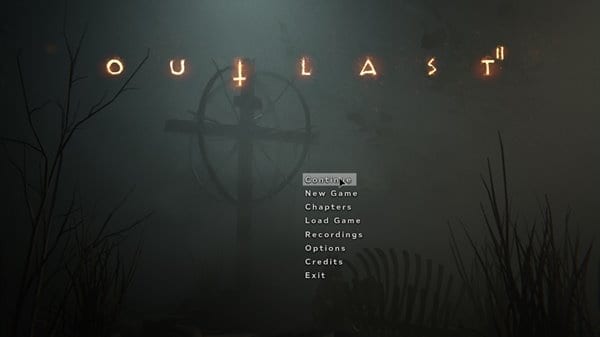
Стъпка 2. След като сте готови, натиснете клавиша Windows + G на клавиатурата. Това ще отвори лентата за игри на Xbox.
Стъпка 3. Сега ще видите множество опции.
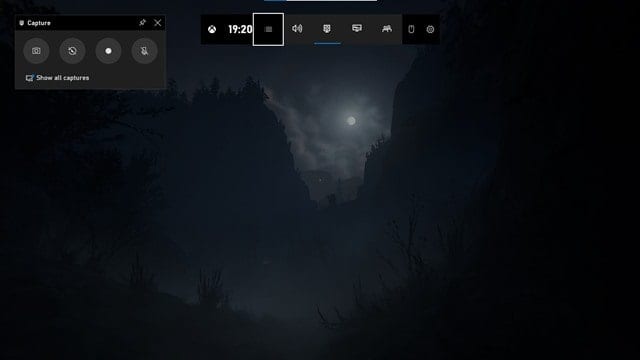
Стъпка 4. За да запишете екрана на играта, щракнете върху бутона ‘Запис’
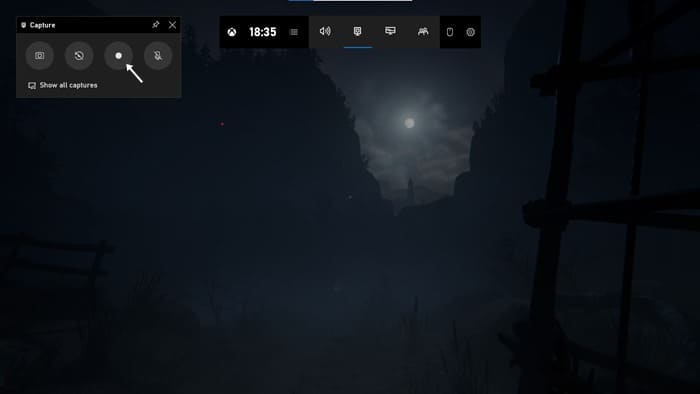
Стъпка 5. За да спрете записа на играта, натиснете отново клавиша Windows + G на клавиатурата. Сега кликнете върху бутона “Стоп”, за да спрете записа.
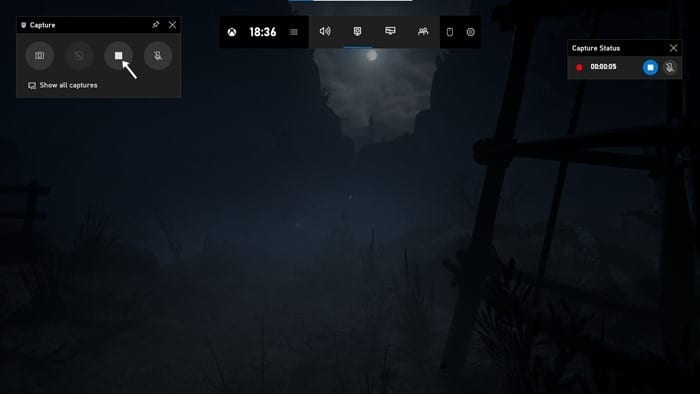
Стъпка 6. Записите на играта ще бъдат запазени в папка C/Users/Video/Captures.
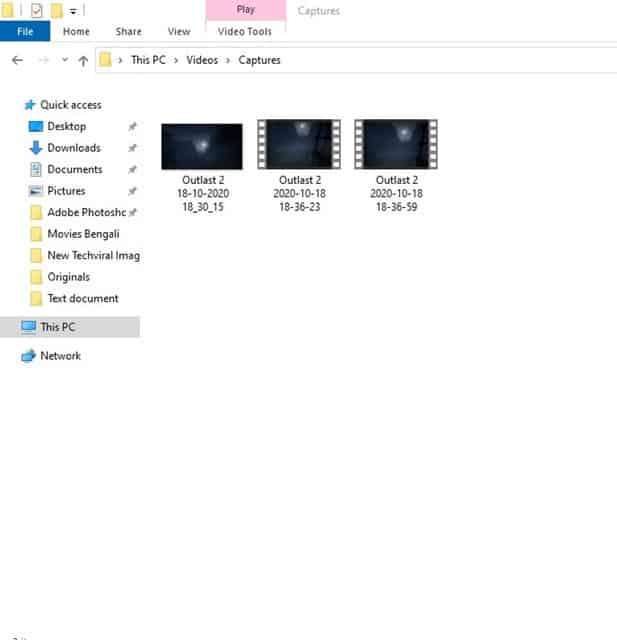
Това е! Ти си готов. Ето как можете да записвате компютърни игри, без да инсталирате софтуер. След като бъдат записани, можете да споделяте вашите игрови клипове в платформата за споделяне на видео. За пълен списък с уебсайтове за споделяне на видео вижте статията –
И така, тази статия е за това как да записвате компютърни игри, без да инсталирате приложение на Windows 10. Надявам се тази статия да ви е помогнала! Моля, споделете го и с приятелите си. Ако имате някакви съмнения, свързани с това, уведомете ни в полето за коментари по-долу.
